冬にしか撮れない、雪景色のカメラでの綺麗な撮り方を学びましょう!
【初心者必見】風景写真を綺麗に撮るためのカメラの基本設定!

こんにちは、カナダ在住の風景写真家Tomo(@Tomo|カナダの風景写真)です。
この記事ではデジタル一眼カメラで風景写真の撮影を楽しんでいるみなさんに、私の風景写真撮影でのカメラの設定をご紹介していきます。



- 風景写真でのカメラの基本設定
- 風景写真で重要なカメラの設定
どのような景色でも使える基本的な設定と、その中でも景色によって重要となる設定の方法をそれぞれ詳しく解説していきます。
ぜひみなさんも風景写真に最適な設定で、綺麗な写真を撮影していって下さい。
風景写真のカメラの基本設定
| 撮影モード | 絞り優先 or マニュアル |
| 絞り | F8~16 |
| ISO感度 | ISO 100~1600 |
| WB [ホワイトバランス] | 太陽光 or オート |
| ピクチャースタイル※ | 風景 or カスタム |
| AF方式 | スポット1点AF |
| AF動作 | ONE SHOT |
| ドライブモード | 1枚撮影 |
| 測光モード | 評価測光 [撮影モードが絞り優先の場合] |
| 高輝度側・階調優先※ | する |
※
ピクチャースタイルと高輝度側・階調優先はCanonカメラでの名称で、他のカメラメーカーではそれぞれ別の名称で呼ばれています。
詳しくは各項目の設定詳細で明記しているので、そちらを確認してください。
上の表はどのような風景でも使用することが可能な、1番基本となるカメラの設定です。
少し項目が多いですが薄い青色の背景の設置項目は、風景写真用として一度設定してしまえば、その後は変更する必要のない設定となっています。



撮影モード → 絞り優先モード
風景写真の撮影では、構図の手前から奥まで全体的にピントを合わせるパンフォーカスでの撮影が基本です。
このため撮影モードは、F値(絞り)以外をカメラが自動で設定してくれる絞り優先モードがオススメです。
撮影モードを絞り優先モードに設定しておくと、任意で設定したF値(絞り)に合わせて適切な露出で撮影ができるように、「シャッター速度」「ISO感度」などをカメラが自動で調整してくれます。
写真の明るさにこだわる時はMモード
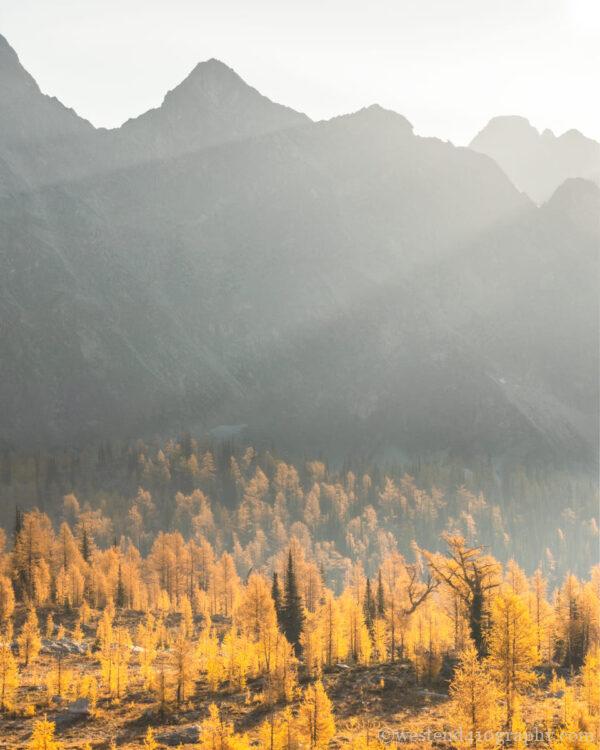
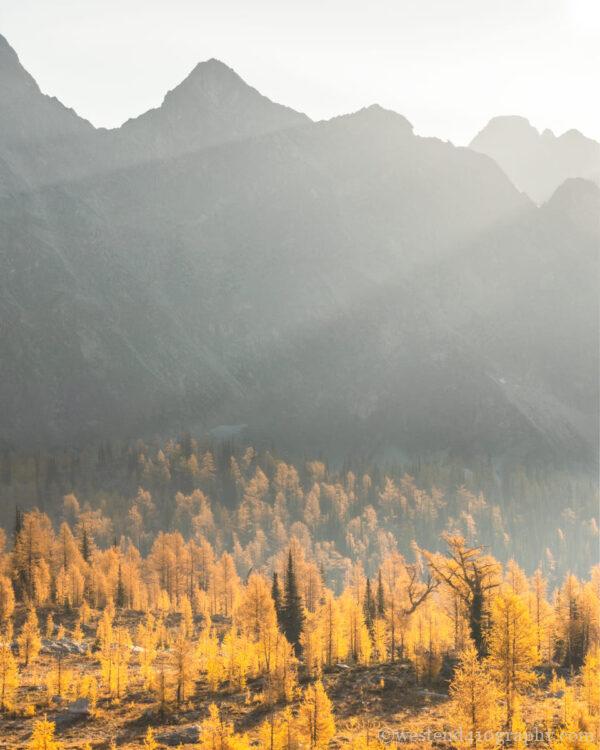


上の参考写真のように、ハイキーでわざと明るく撮影したり、ローキーでわざと暗く撮影をするなど、写真の明るさにこだわる場合にはMモード(マニュアルモード)の使用がオススメです。
Mモードでは「絞り」「シャッター速度」「ISO感度」全てを、自分で調整する必要がある反面で自分好みの明るさで撮影ができるので、極端に明るい写真や暗い写真を撮ることが可能になります。


絞り → F8~16
どんなレンズでも絞り(F値)をF8〜16の範囲で設定することで、そのレンズで1番解像度が高い状態で写真を撮ることが可能になります。
また広角レンズなどで広範囲を切り取る風景写真では、構図の手前から奥まで全体的にピントが合うパンフォーカスで撮る方が、景色全体が見やすい綺麗な写真に仕上がります。



ISO感度 →ISO 100~1600
ISO感度は撮りたい露出(明るさ)かつ手ブレが起きないシャッター速度になるように、ISO 100~1600の間で設定すると良いでしょう。
ISO感度は低く設定する方がノイズが少ない画質の良い写真になりますが、その分手ブレを起こすリスクが高まります。
レンズの手ブレ補正と合わせて、手ブレを起こさないシャッター速度になるISO感度を設定しましょう。
シャッター速度の目安
手ブレをしないシャッター速度 = 1/〇〇(レンズの焦点距離)秒
WB(ホワイトバランス)→ 太陽光orオート
風景写真では太陽光の下で撮影をすることになるので、WB(ホワイトバランス)を太陽光に設定します。
日中・くもり・夕方など、どの時間帯や天候でも太陽の光のもとで撮影していることに変わりがないので、目に見えている自然な色で写真を撮ることが可能になります。



色味を強調したい場合はWBを変更
マジックアワーでの朝焼けや夕焼けの撮影など、その瞬間の特別な色を強調したい場合には、WB(ホワイトバランス)を「くもり」や「日陰」などに変更して撮影するもの良いでしょう。
WB(ホワイトバランス)は「くもり」や「日陰」の順で、写真の中の赤色やオレンジ色がより鮮やかに表現されるようになります。


ピクチャースタイル → 風景orカスタム
ピクチャースタイルは、空の青と木々の緑を綺麗に出すためにプリセット「風景」に設定します。
初めの内はカメラにプリセットとして保存されている「風景」を使用で良いですが、ピクチャースタイルの設定が理解できたら自分で設定内容をカスタムしてみましょう。
ピクチャースタイルはCanonでの名称
カメラ内での簡易的なレタッチ(編集)機能を、Canonのデジタルカメラでは「ピクチャースタイル」と呼んでいますが、カメラメーカー毎でその名称は異なります。
- キャノン:ピクチャースタイル
- ニコン : ピクチャーコントロール
- ソニー : クリエイティブスタイル
- オリンパス : 仕上がりモード
各メーカーで呼び方は変わりますが、機能しとて出来ることは基本的にどのメーカーでも同じです。
ピクチャースタイルのオススメのカスタム設定
| シャープネス [強さ] | 5 |
| シャープネス [細かさ] | 5 |
| シャープネス [しきい値] | 3 |
| コントラスト | −2 |
| 色の濃さ | +3 |
| 色あい | +1 |
私は普段、上の表の通りにピクチャースタイルをカスタムして、風景写真用として登録しています。
ポイントは「コントラスト」を下げて、明るい空と日陰になりやすい地面の明暗差を少なくすることで、「コントラスト」を下げて色が薄くなる分は「色の濃さ」を上げてカバーしています。
AF方式 → スポット1点AF
基本的に全体的にピントを合わせて撮影をする風景写真ですが、それでもしっかりと主題に対してピントがくるように、任意でピント合わせの位置を決められる「スポット1点AF」に設定しましょう。
広角レンズを使っている場合はあまり気になりませんが、焦点距離が長い望遠レンズを使用する撮影では、F16まで絞っての撮影でも手前か奥のどちらかのピントが甘くなってしまいます。
「スポット1点AF」に設定することで、このような場合にも1番ピントの合っていて欲しい主題に対してしっかりとピント位置がくるようになります。
AF動作 → ONE SHOT
AF動作を「ONE SHOT」に設定しておくことで、シャッターを半押ししている限りは1度合わせたピント位置が他の場所に移ることがなくなります。
ピントを合わせてからカメラを上下左右に動かして構図の微調整をする時などは、この「ONE SHOT」がとても役に立ちますが、カメラの位置を前後に動かすとピントが甘くなることがあるので注意しましょう。
ドライブモード → 1枚撮影
基本的に動くことがない静態を撮影する風景写真では、ドライブモードは「1枚撮影」に設定します。
ただし森の中や朝夕・くもりの日など薄暗い撮影環境では、ドライブモードを高速連続撮影にすることで、撮影した数枚の写真の中から手ブレをしていない写真を選ぶことも可能です。
- 明るい日中(手ブレの心配がない) → 1枚撮影に設定
- 朝夕や曇りの日 (手ブレが心配)→ 高速連続撮影に設定
測光モード → 評価測光
写真全体の露出(明るさ)を決める測光モードは、景色の平均的な明るさで撮影できるように「評価測光」に設定するのがオススメです。
基本的に明暗差の大きい風景の撮影では「評価測光」を使用することで、白とびや黒つぶれの心配が少ない露出(明るさ)で撮影をすることが可能になります。
高輝度側・階調優先 → する
使用しているカメラに高輝度側・階調優先機能が存在する場合には「する」に設定しておきましょう。
高輝度側・階調優先を「する」設定することで、明暗差が大きい環境での撮影で暗い場所に露出を合わせても明るい場所が白とびしにくくなります。
高輝度側・階調優先の使用例
タブを切り替えで比較可能


上の2枚は暗い地面に露出を合わせた状態で、「高輝度側・階調優先」をオンで撮影したした写真と、オフで撮影した写真の比較になります。
「高輝度側・階調優先」をオンにして撮影することで、高輝度側(この写真では明るい空)を少し暗く調整して綺麗な夕焼けを撮ることができています。
高輝度側・階調優先はキャノンでの名称
ちなみに「高輝度側・階調優先」とはキャノンのカメラでの名称であり、他の各メーカーでは違う名称で呼ばれています。
下の一覧を参考に、お持ちのカメラメーカーでのピクチャースタイルに相当する機能を調整していきましょう。
- キャノン → 高輝度側・階調優先
- ニコン → アクティブD-ライティング
- ソニー → Dレンジオプティマイザー
- オリンパス → 階調
ただし高輝度側・階調優先をオンに設定すると、ISO感度の低感度がISO200からになります。
また場合によっては暗い部分にノイズが発生する可能性もあるので、気になる方はオフにしておくと良いでしょう。
風景写真で重要なカメラの設定
風景写真を撮影で基本となるカメラの設定の中でも、次の3つは特に写真の仕上がりに影響を与える重要な設定項目となります。
絞り
風景写真では、全体にピントを合わせるパンフォーカスが基本となりますが、前景や後景を上手く使って写真の表現を変えたい場合には、絞りを小さくしてわざとボケを作ることも必要になります。


撮影したいメインとなる被写体を強調したい場合や、遠近感を出したい場合には、絞りを調整してボケを作り出してみましょう。
ピクチャースタイル
ピクチャースタイルの中でも、コントラストは写真の雰囲気に大きな影響を与えます。
基本的には明暗差が少なくなるようにコントラストを弱く設定しますが、場合によってはコントラストを強くしてメリハリのある写真にすることも必要です。


上の参考写真のように、ピクチャースタイルでコントラストの強弱を調整することで、柔らかい光のソフトな印象から力強い光のメリハリのある印象まで、その時の景色の印象を写真で表現することが可能になります。


露出補正
風景写真の基本的なカメラの設定では触れていませんが、露出補正を調整してハイキーやローキーで撮影すると、写真の印象を大きく変えることが可能になります。


上の参考写真のように、同じ朝の写真でも太陽の位置やその時の雰囲気に合わせて、「ハイキー」「ローキー」を使い分けることでその場の空気感を写真に表現できます。
あなたが見ている風景をどう撮りたいのかによって、露出補正を使ったハイキーとローキーを使い分けて撮影してみてください。
露出補正はマニュアルモードでは使用不可能
露出補正でも無理な場合はMモード
撮影をする環境によっては、露出補正だけでは意図している明るさまで調整しきれない場合もあります。
そんな時には写真の露出(明るさ)を自由に決めることができるMモードを使って撮影をしていきましょう。


まとめ
風景写真家である私が、普段から使用している基本的なカメラの設定といくつかのポイントをご紹介しました。
次の4つの設定以外は、一度設定をしてしまえば基本的に変更することはありません。
まずは初めは、絞り・ISO感度・ピクチャースタイル・露出補正の4つに気をつけて風景写真の撮影をしていくと良いでしょう。
風景写真用のカメラの設定できたら、実際に風景写真を撮りに出かけましょう。


















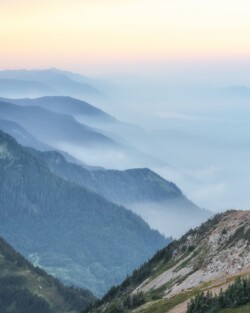








質問・コメント